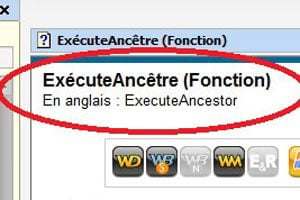- Dépanner Windows XP, Vista ou 7
- Prévenir les pannes et limiter les dégâts
- Tester son matériel
- Réparer le démarrage de Windows
- Résoudre les problèmes courants
01 – Vérifiez le fonctionnement du disque dur…
Lorsque le disque dur est sur le point de connaître une défaillance, un message vous en avertit au démarrage de votre ordinateur. Cependant, il peut arriver que ces données, générées par le Bios, ne soient pas transmises à Windows. Pour combler cette lacune, téléchargez CrystalDiskInfo sur notre site, à l’adresse http://t.01net.com/tc46669. Installez-le puis lancez-le. Déroulez la liste Disques puis sélectionnez votre disque dur dans la liste. Les données SMART (chargées d’indiquer la santé de votre disque dur) sont alors affichées. La colonne État vous précise si différents tests effectués sur votre disque disque sont satisfaisants. S’il y a une ou plusieurs valeurs défectueuses, votre disque dur n’est probablement pas loin de la panne. Une sauvegarde urgente s’impose !
02 – … et corrigez-en les erreurs
Après un arrêt brutal de votre système ou d’un logiciel, il est conseillé de vérifier l’intégrité de votre disque dur. Les fichiers en cours d’utilisation au moment de l’arrêt inopiné ont peut-être été mal fermés, ce qui peut les rendre illisibles ou entraîner des erreurs dans le système de fichiers et du disque. Pour les corriger, ouvrez l’Ordinateur (Poste de travail sous XP). Faites un clic droit sur le disque à analyser et choisissez la commande Propriétés. Ouvrez l’onglet Outils. Dans la rubrique Vérification des erreurs, cliquez alors sur le bouton Vérifier maintenant. Cochez les cases Réparer automatiquement les erreurs de système de fichiers et Rechercher et tenter une récupération des secteurs défectueux. Cliquez sur Démarrer.
03 – Identifiez une barrette mémoire défectueuse
Vous soupçonnez une de vos barrettes mémoire de ne pas fonctionner correctement ? Vous pouvez vous en assurer avec le logiciel MemTest86+ à installer sur une clé USB vierge. Rendez-vous sur http://www.memtest.org/. Descendez dans la page et, sous le lien Memtest 86+ V4.20, cliquez sur Download – Auto-installer for USB Key (Win 9x/2k/xp/7). Décompressez l’archive et ouvrez-la. Lancez le programme Memtest86+ USB Installer.exe. Cliquez sur I Agree. Branchez votre clé USB (attention, son contenu sera intégralement effacé !). Sélectionnez-la dans la liste d’unités et cliquez sur Create. Cliquez sur Next puis sur Finish. Redémarrez votre ordinateur et bootez sur la clé USB. MemTest86+ commence alors à analyser votre mémoire. Par défaut, le test est répété en boucle jusqu’à ce que vous pressiez la touche Echap. Généralement, une seule série de tests suffit pour détecter les erreurs de mémoire. Lorsqu’une anomalie est repérée, un message vous indique l’adresse mémoire (en hexadécimal) où elle s’est produite. Une de vos barrettes de mémoire est donc défectueuse et doit être changée.
04 – Récupérez une partition inaccessible
Si l’un de vos disques durs est détecté par le Bios mais demeure illisible, TestDisk peut vous aider. Téléchargez-le sur notre site à l’adresse http://t.01net.com/tc31184 et décompressez l’archive. Double-cliquez sur le fichier testdisk_win.exe du dossier Win. Sélectionnez l’option Create et pressez la touche Entrée. Avec les touches fléchées, sélectionnez le disque auquel vous n’arrivez plus à accéder et appuyez sur Entrée.TestDisk détecte le type de chaque partition : appuyez sur Entrée, sélectionnez l’option Analyse et appuyez sur Entrée pour vérifier la structure de la table des partitions. Quand le système vous le demande, appuyez sur Entrée puis sur Y. Les partitions trouvées sur le disque sont affichées. S’il en manque une, sélectionnez l’option Deeper Search et appuyez sur Entrée. Chaque cylindre du disque est analysé en profondeur, ce qui peut durer assez longtemps. Les partitions perdues sont trouvées et affichées. Sélectionnez l’option Write pour écrire la nouvelle table des partitions. Pressez Y pour confirmer. Appuyez enfin sur Entrée et redémarrez votre ordinateur.
🔴 Pour ne manquer aucune actualité de 01net, suivez-nous sur Google Actualités et WhatsApp.